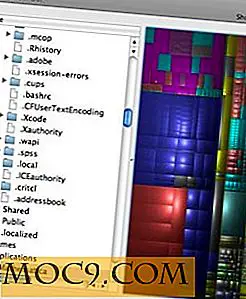Как да синхронизирате настройките на приложенията си между различни компютри [Windows]
Архивирането и синхронизирането на вашите файлове през уеб е лесна задача. Dropbox може лесно да го направи. Но синхронизирането на настройките на приложенията ви от различни компютри е предизвикателство, като някои от вас дори не знаят как да го правят. Dropboxifier е малка програма, която подобрява основната работа на нашия настоящ доставчик на уеб хостинг облак. Тя осигурява начин, по който можем да синхронизираме настройките на приложенията, данните и играта, и т.н. Използвайки Dropboxifier, ще можем да синхронизираме настройките на приложенията си между различните компютри. Затова ще получим същите маркери на браузъра, запазени данни за игри и други данни и настройки на приложения на всеки компютър, който искаме. 
Как работи Dropboxifier? Интересно е, че работи чрез заблуждаване на действителния клиент за съхранение в облак чрез използване на символни връзки в папката за съхранение в облака. Символните връзки са концепция от Unix и Linux, която е като пряк път в Windows, но на много по-ниско ниво. Въпреки че символната връзка е само пряк път, приложенията, които я четат, не го знаят и ще го третират като истинска папка или файл.
Така че по същество Dropboxifier ще създаде символни връзки на папката по наш избор в папката за съхранение в облака. Ако например използвам Dropbox като моя доставчик на хранилище за облак и използвам C: \ Dropbox като папка, която автоматично се синхронизира с Dropbox, Dropboxifier ще създаде символни връзки на папки по мой избор в C: \ Dropbox. Ако искате да синхронизирате папката "Запазени игри" под моя потребителски акаунт в Windows 8, ще дам подробностите в Dropboxifier и натиснете бутона Dropboxify.
1. Изтеглете и отворете Dropboxifier. Тъй като това е преносима помощна програма, нямате нужда от инсталация. Ще видите три полета, маркирани в червено, които трябва да бъдат попълнени.
Полето Dropbox папка е мястото, където ще дадем пътя на папката ни за съхранение в облака. Тъй като Dropboxifier работи с всеки доставчик на облак за съхранение, не се обърквайте с етикетите. Когато разглеждате избраната папка за съхранение на облак за първи път, ще видите следния диалогов прозорец.

Можете безопасно да кликнете върху бутона Yes и да продължите нататък.
Следващото поле е полето за име. Това име ще бъде името на подпапка в папката за съхранение в облака. Тъй като спасявам игри, аз я маркирам като Запазени игри.

Полето на източника е мястото, където ще бъде пътят на папката, която искаме да синхронизираме. След тези конфигурации натиснете бутона Dropboxify.

Накрая можем да прегледаме папката ни за съхранение в облака и да видим, че има нова папка, създадена с името, което споменахме в полето Име в Dropboxifier. Има друг XML файл, наречен "DropboxifierLinks", създаден от Dropboxifier.
За да синхронизирате папката за записани игри с друг компютър, можете да повторите същите стъпки на другия компютър и всичко да се синхронизира автоматично. Ще получите същите запазени данни за играта, отметки, данни за приложенията и всичко, което искате да синхронизирате. Можете да създадете толкова Dropboxified папки, колкото искате. Няма ограничение. Единственото ограничение е съхранението в облака, което трябва да управлявате.
Ако искате да премахнете синхронизираната папка, можете отново да отворите Dropboxifier, да изберете папката от списъка и да кликнете върху "Undropboxify Selected". Също така поставете отметка в "Delete Dropboxed Folder", ако искате да изтриете папката от папката за съхранение в облака. Тя няма да изтрие действителната папка, но само символната връзка ще бъде изтрита.
Dropboxifier може да се използва и за избор на папка, която да бъде синхронизирана с папката за съхранение в облака, без да я добавяте в конфигурацията на клиент за съхранение в облака.
На коя услуга за съхранение в облак ще използвате Dropboxifier? Споделете вашите мисли с нас в коментарите!